Содержание:
Insyte
INSYTE Electronics является производителем оборудования для создания умных домов и автоматизации зданий с 2001 года. Компания насчитывает более 500 представительств по России и СНГ. Центральный офис находится в городе Пермь. За 18 лет работы внедрено более 11 000 проектов различной сложности от небольших квартир, до огромных коттеджей и многоэтажных гостиниц. |
Предварительные примечания к нижеприведенному примеру использования оборудования компании INSYTE:
- интеграция производитcя по протоколу MODBUS TCP;
- данный пример работает в любых версиях системы SIMP Light (начиная с 4.3.1);
- демонстрационное видео
Рекомендуется изучить документацию на сайте INSYTE:
Выберите один из двух вариантов взаимодействия SIMP Light с контроллером SPIDER PLC
SIMP Light и SPIDER PLC находятся в единой локальной сети
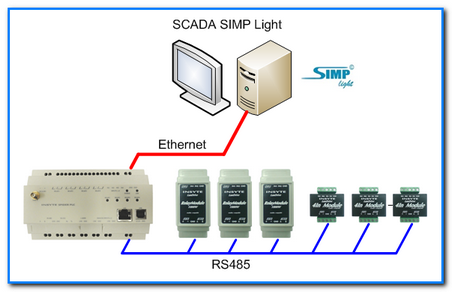
1. Скачайте демо-проект (Insyte-SpiderPLC(modbus).slz).
2. Откройте демо-проект в модуле "Управление проектами" (Менеджер проектов), меню "Проект -> Импортировать проект".
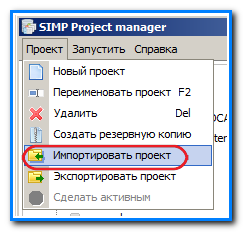
3. Запустите модуль "Редактор каналов", откройте настройки "Modbus драйвера".
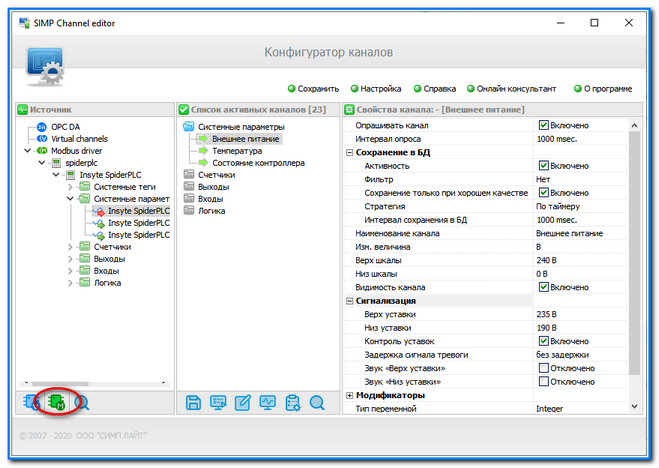
4. В настройках "Modbus драйвера" смените IP-адрес, прописанный по умолчанию, на корректный адрес.
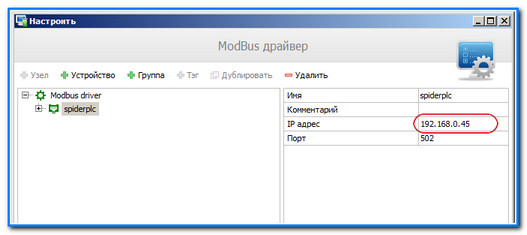
5. Запустите модуль "Монитор".
SIMP Light подключается к SPIDER PLC через интернет
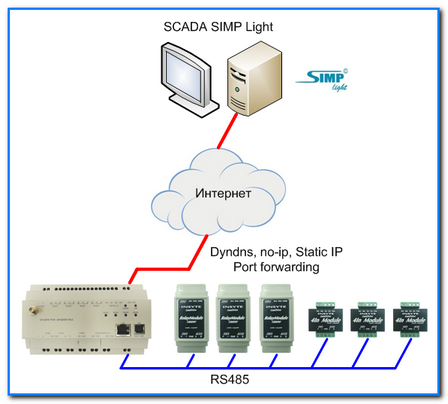
1. Настройте "Port Forwarding" и доступ через сервисы DynDNS. Как настроить "Port Forwarding" можно прочитать тут.
Если нет статического ИП адреса можно использовать сервисы: dyndns.co, no-ip.com. Обзорная статья по настройке.
2. Откройте демо-проект в модуле "Управление проектами" (Менеджер проектов), меню "Проект -> Импортировать проект".
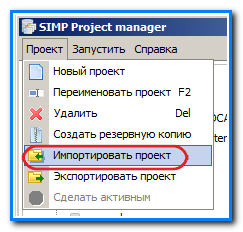
3. Запустите модуль "Редактор каналов", откройте настройки "Modbus драйвера".
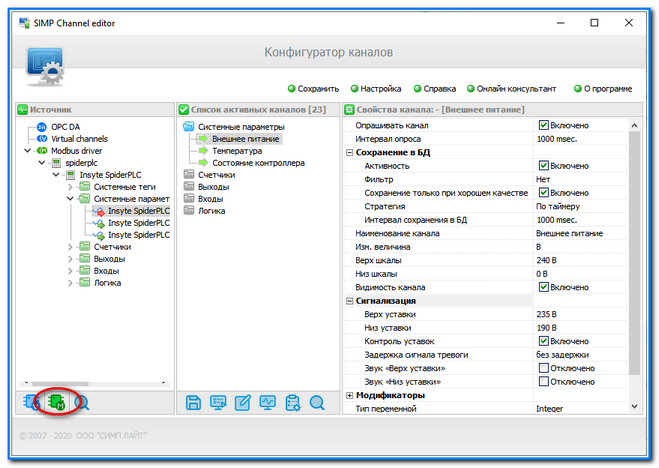
4. В настройках "Modbus драйвера" смените IP-адрес, прописанный по умолчанию, на корректный адрес.
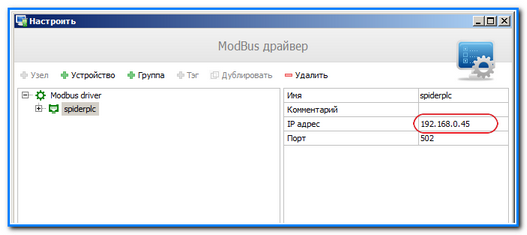
5. Запустите модуль "Монитор".
